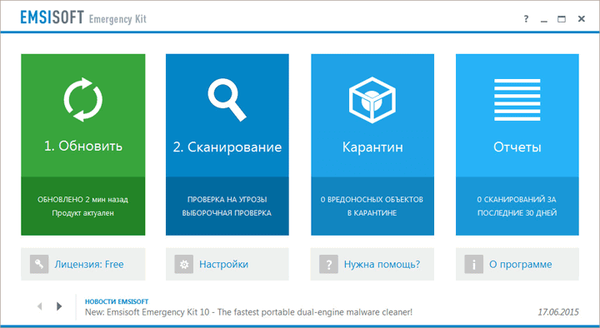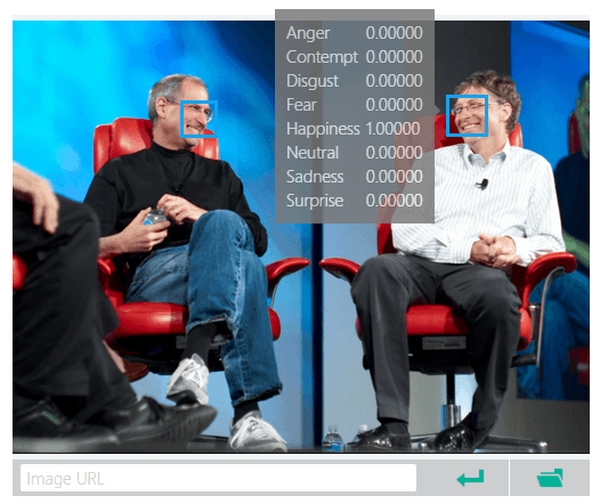Panel Express pro Google Chrome - nástroj nainstalovaný ve výchozím webovém prohlížeči a vytvořený pro pohodlí uživatelů. Díky tomu získají uživatelé přístup k často navštěvovaným webům a mohou upravovat nastavení podle svých preferencí. Pokud chcete, můžete nahradit expresní panel a nainstalovat aplikaci jiného vývojáře s vaším nastavením.
Jaký je expresní panel v prohlížeči Google Chrome
V zájmu pohodlí surfování se uživatelé často ptají, jak nastavit expresní panel v prohlížeči Google Chrome a získat tak rychlý přístup k záložkám. Použití uvedeného nástroje je snadné. Umožňuje vám vstoupit na zajímavé stránky prostřednictvím úvodní stránky. Chcete-li přejít na takový panel, musíte přejít do prohlížeče a poté kliknout na tlačítko pro vytvoření nové karty („plus“). Pod vyhledávacím polem pro zadání žádosti nebo adresy URL můžete vidět ikony oblíbených webů pro rychlé přihlášení.
K čemu to je?
Hlavním úkolem tohoto nástroje je urychlit vstup na nejnavštěvovanější weby. Pokud v prohlížeči Google Chrome správně nakonfigurujete stránku rychlého přístupu, můžete zjednodušit proces surfování a ušetřit čas při hledání správných internetových stránek. Chcete-li nástroj použít, přejděte na novou kartu a klikněte na ikonu zdroje.
Přidávání webů do nástroje probíhá automaticky, s přihlédnutím k frekvenci návštěv uživatelů na konkrétním webu. Neovlivní to výstup informací, ale nastavení panelu rychlého přístupu v prohlížeči Google Chrome je docela reálné.

Jak vytvořit expresní panel
Uživatelé internetu se často ptají, jak vytvořit expresní panel v prohlížeči Google Chrome. Samotná otázka není správná, protože nástroj je ve výchozím nastavení k dispozici a weby v seznamu jsou vystaveny s ohledem na akce uživatelů na Internetu. Pokud se osoba nelíbí designu nebo vyplnění karet, může provést změny s ohledem na preference nebo nainstalovat další rozšíření.
Přizpůsobení
Každý uživatel webového prohlížeče by měl vědět, jak nastavit stránku rychlého přístupu v prohlížeči Google Chrome. Pokud se vám nelíbí malé obrázky, které se zobrazují na úvodní stránce, můžete změnit jejich vzhled. Můžete také změnit zobrazení lišty záložek. Ve výchozím nastavení se zobrazuje pouze při přechodu na novou kartu, ale tento limit lze odstranit. Postupujte takto:
- Vpravo nahoře přejděte do sekce nástrojů Google Chrome. Tento symbol má tvar tří teček..
- Na zobrazeném panelu vyberte a klepněte na Nastavení.

- Klikněte na tlačítko Vzhled v levé svislé nabídce.
- Aktivujte přepínač Zobrazit záložky. V takovém případě se okamžitě zobrazí pod vyhledávacím pruhem..

Tímto způsobem můžete v prohlížeči Google Chrome zapnout expresní panel, aby se vždy zobrazoval. Chcete-li do tohoto seznamu přidat novou kartu, přejděte na stránku, která vás zajímá, klikněte na obrázek hvězdičkami, napište název a cestu pro umístění lišty záložek. Počet takových uložení není omezen. Když se karty již nehodí do prohlížeče Google Chrome, objeví se poznámka pod čarou s informacemi o uložených stránkách..
Přidání nové karty a provedení úprav
Pokud si přejete, můžete v prohlížeči Google Chrome vytvořit expresní panel s ohledem na osobní preference. K dispozici jsou dva způsoby:
- Přidání karty do existujícího seznamu. Chcete-li to provést, klikněte na znaménko plus, které se nachází v záložce období, nebo stiskněte kombinaci Ctrl + T. Poté zadejte jméno a URL.
- Ukažte na web v expresním panelu, což vám nevyhovuje. Poté klikněte na tři svislé tečky a nahraďte jméno a adresu URL těmi, které potřebujete.
Když víte, jak nakonfigurovat rychlé odkazy v prohlížeči Google Chrome, můžete do seznamu vložit potřebné weby a upravit si tak funkci webového prohlížeče sami..
Nastavení úvodní stránky
Případně můžete nastavit expresní panel jako úvodní stránku. V tomto případě proveďte následující:
- klikněte na tlačítko se třemi tečkami, které jsou vpravo nahoře;
- vyberte nabídku Nastavení;

- Přejděte na Spustit Chrome
- zkontrolujte řádek Nová karta a ujistěte se, že je ovládán rozšířením.

Po spuštění prohlížeče Google Chrome nebo po kliknutí na odkaz Přidat kartu se otevře panel Express.
Použití rozšíření
Jedním z populárních řešení je nainstalovat expresní panel v prohlížeči Google Chrome pomocí rozlišení třetích stran a poté provést nezbytná nastavení. Zvažte například provedení změn v prohlížeči Yandex Web Explorer. Chcete-li provést změny, proveďte následující:
- stáhněte si expresní panel z obchodu s rozšířeními;
- klikněte na tlačítko Nastavení umístěné pod obrázky výchozích webů;
- na levé straně vyhledejte speciální sekci a použijte ji k provedení nezbytných změn - odstraňte přebytek, odrážejte Zen pásku atd.
- v části Pozadí vyberte obrázek nebo nahrajte svůj vlastní a poté nastavte značku denní změny;
- pomocí sloupce Typ záložek proveďte změny v zobrazení bloků pomocí zdrojů tak, aby neexistoval popis a název.
Ve stejné fázi vypněte automatické odesílání a určování polohy, abyste zachovali anonymitu.

Jak odstranit expresní panel
Výše jsme prozkoumali, jak přidat expresní panel na web v prohlížeči Google Chrome a co dělat, jak nakonfigurovat požadovaný režim. Existují situace, kdy se osoba naopak chce tyto informace zbavit. Tato možnost není k dispozici, ale můžete nainstalovat další rozšíření a nakonfigurovat je podle potřeby. Postupujte takto:
- Přihlaste se do webového prohlížeče
- Do adresního řádku zadejte odkaz chrome.google.com/webstore;
- na jednotce úložiště rozšíření při vyhledávání přerostlých vizuálních záložek;
- najděte a stáhněte požadované rozšíření.

V závislosti na vašich preferencích si můžete vybrat expresní panel Yandex uvedený výše, rychlou volbu, stránku Nová karta IOS7 a další možnosti. Rozhodnutí lze učinit po instalaci a kontrole různých programů. Pokud chcete, vložte rozšíření pro Aliexpress do Google Chrome a nakupujte s ním. Pro webový prohlížeč existuje mnoho užitečných programů, které si můžete zdarma stáhnout..

Co dělat, když panel zmizel
Někdy si uživatelé stěžují, že stránka s odkazy zmizí. Zároveň se uživatelé ptají, jak obnovit expresní panel do původní verze v prohlížeči Google Chrome. Analýza fór odhalila dvě řešení:
- Pravým tlačítkem myši klikněte na lištu záložek a poté klikněte na tlačítko Zobrazit sekci Služby.
- Do adresního řádku napište chrome: // flags a poté najděte všechny fráze, které začínají na stránce Nová karta - výběr pozadí, vlastní odkazy, ikony designu materiálů, uživatelské rozhraní materiálového designu. Ve všech případech nastavte Enabled. To samé proveďte pro řádek Povolit pomocí místního NTP Google. Poté restartujte prohlížeč.

V extrémních případech můžete nainstalovat další rozšíření expresního panelu a použít jej pro přístup k oblíbeným stránkám.
Shrnutí
Panel Express je spolehlivým pomocníkem pro uživatele prohlížeče Google Chrome, který vám umožňuje rychlý přístup k požadované stránce. Služba je flexibilní, ale můžete ji nahradit jiným rozšířením a přizpůsobit ji svým preferencím.
Možná vás bude zajímat:
- Režim celé obrazovky Chrome: to, co musíte začít používat?
- Jak zablokovat web v prohlížeči Google Chrome a rozloučit se se spamem navždy
- Co je Google Chrome: Vítejte ve světě prohlížečů!
- Jak smazat účet Google v systému Android a proč to stálo za to dělat po dlouhou dobu?